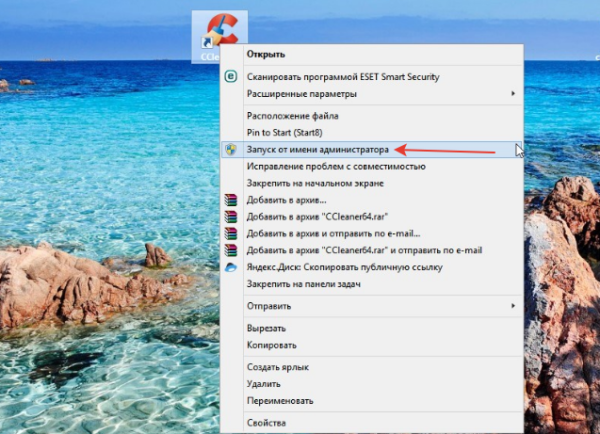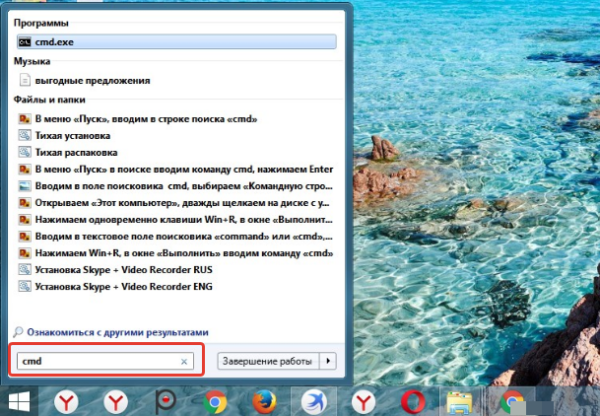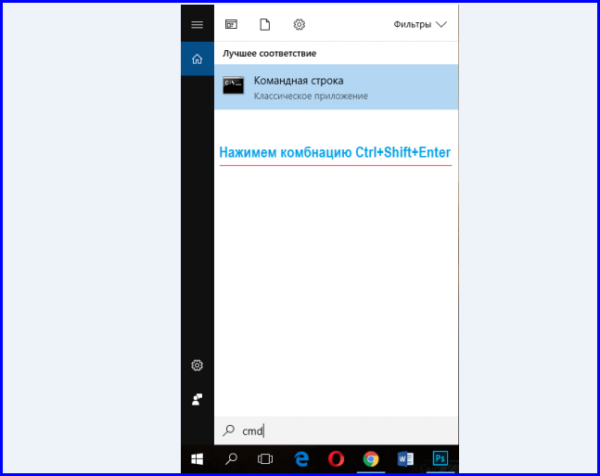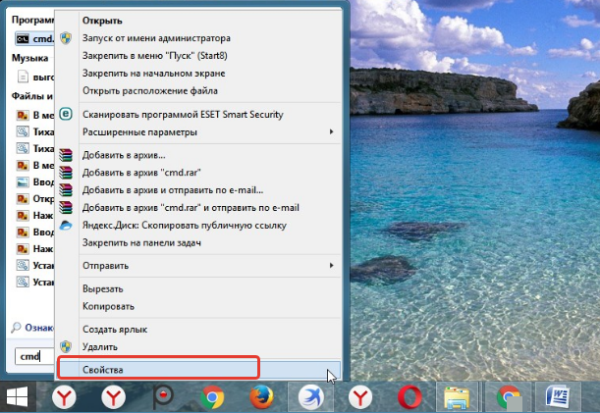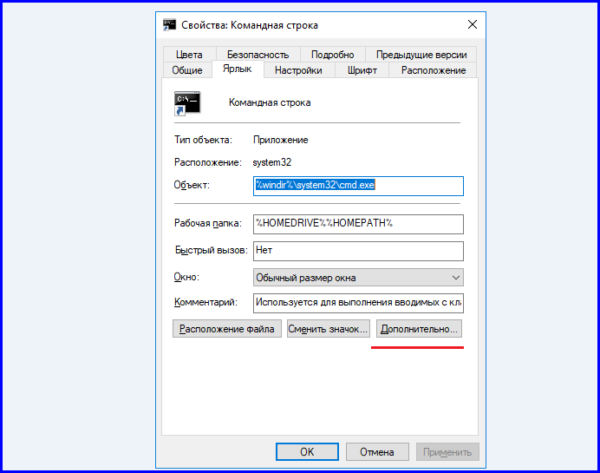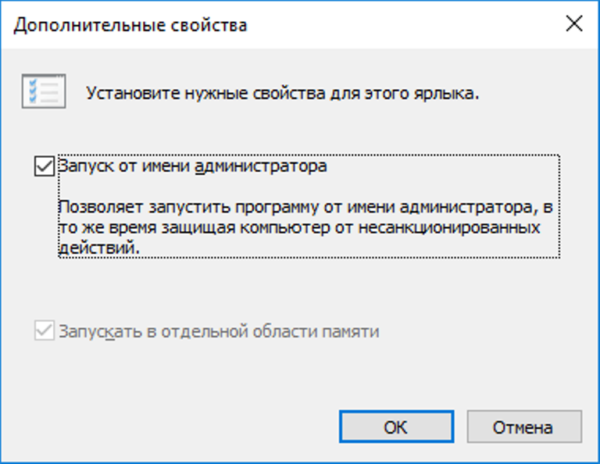Контекстне меню
Для запуску програми або гри від імені адміністратора, можна використовувати контекстне меню. Щоб зробити це дотримуйтесь нижчеподаній інструкції:
- Клацніть по значку програми, використовуючи правий клік мишки. У меню, клікніть на потрібну вам опцію (як на прикладі нижче).

Клацаємо на значку програми правою кнопкою миші і вибираємо в меню «Запуск від імені адміністратора»
- Програмне забезпечення або гра запустити з правами адміністратора.
Комбінація гарячих клавіш Ctrl+Shift+Enter
Читайте цікаву статтю — «Гарячі клавіші Windows 10».
Для того щоб скористатися підвищеними привілеями можна скористатися поєднанням гарячих клавіш Ctrl+Shift+Enter.
- Введіть назву програми або гри в пошуковику (у нашому прикладі це cmd).

Вводимо назву програми або гри в пошуку
- Коли з’явиться те, що ви вводили, затисніть Ctrl+Shift+Enter. Програма або гра відкриється з підвищеними привілеями.

Одночасно затискаємо клавіші Ctrl+Shift+Enter

Програма, запущена від імені адміністратора, після натиснення клавіш
На замітку! Якщо ви хочете, щоб командний рядок відкривалася з правами адміністратора автоматично, виконайте нижчеподаній інструкції.
- Використовуючи правий клік, відкрийте «Властивості» ярлика «Командний рядок».

Натисканням правою кнопкою миші на ярлик «Командного рядка» викликаємо меню і клацаємо на пункт «Властивості»
- Натисніть Кнопку «Додатково».

У вкладці «Ярлик», натискаємо на кнопку «Додатково»
- Поставте галочку як на картинці нижче.

Ставимо галочку на пункт «Запуск від імені адміністратора»